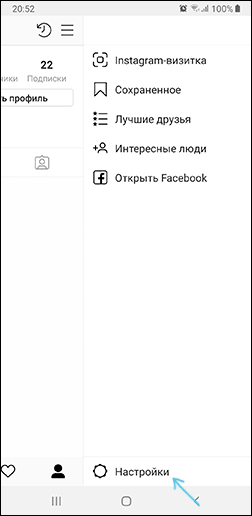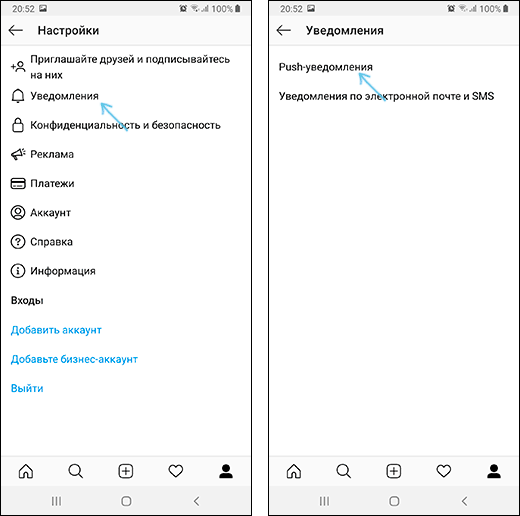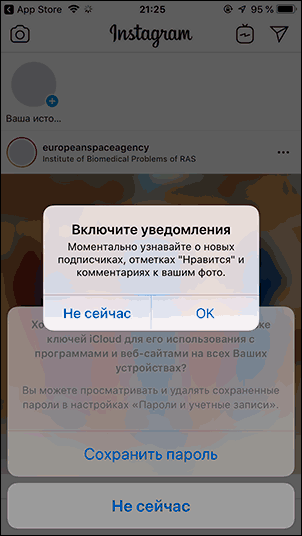Почему не приходят уведомления – Уведомления приходят с большой задержкой или вовсе не приходят. — Обратная связь — Mi Community
Что делать если не приходят уведомления от приложений — Советы — Mi Community
Приветствую вас, Mi-фаны!Уже конец недели и все придумывают как будут проводить свои выходные. Кто-то дома, кто-то на даче, а кто-то пойдет на встречу Mi-фан сообщества в Санкт-Петербурге. И во время отдыха мы не всегда хотим пропустить какие-либо важные сообщения, которые могут придти на наш смартфон. В этой теме мы поговорим как настроить уведомления на вашем смартфоне.
Внимание! Данная тема скорее для новичков, для тех кто не разобрался еще во всех тонкостях смартфона.
Давайте же разрешим приложениям, которые нам нужны, пользоваться сетью в фоновом режиме. Открываем настройки и тапаем по пункту «Батарея и производительность»
Выбираем пункт «Экономия энергии»
Тут можно выбрать «Отключено», чтобы дать всем приложениям полный доступ, но в таком случае батарея будет таять прямо на глазах. Поэтому жмём по «Выбрать приложения» и дадим доступ тем приложениям, которые нам нужны.
Ищем в списке необходимое приложение и выбираем его. Выставляем ему параметр «Нет ограничений» в верхнем разделе, а если это, например, приложение виджета погоды, которому нужно определять местоположение, то ставим «Разрешить» в нижнем разделе «Определение местоположения». Повторите это для всех необходимых приложений.
Теперь добавим приложения в автозагрузку, для этого находим на рабочем столе зеленую иконку приложения «Безопасность» и открываем его.
Выбираем в меню «Разрешения».
Открываем раздел «Автозапуск».
Ищем нужные приложения и включаем автозапуск для них.
В большинстве случаев этих двух действий достаточно для нормальной работы приложения, но так же можно ещё произвести следующие действия:
1) Открываем «Батарея» и там перевести пункт « Очищать память» на «Никогда».
2) Запускаем проблемное приложение и сворачиваем его. Нажимаем кнопку «Запущенные приложения» (левая сенсорная) и дергаем иконку приложения вниз, чтобы появилось доп.меню, ставим замочек. Это действие запретит операционной системе выгружать данное приложение из памяти.
3) В продолжение второму доп.способу заходим в «Настройки» → «Все приложения», выбираем нужное приложение, открываем «Уведомления» и включаем все.
Надеюсь моя тема оказалась полезной для вас и вы еще больше разобрались во всех тонкостях MIUI. До встречи на просторах Mi Community!
Не приходят уведомления в Вайбере
Для удобства пользователей разработчики мессенджеров предусмотрели как наличие звуковых уведомлений, так и перевод программы в тихий режим. Но что делать, если оповещения вы не отключали, а телефон предательски молчит? Причин тому может быть несколько, как и способов решения проблемы. Давайте разберемся, почему не приходят уведомления в вайбере.
Причины отсутствия уведомлений в Вайбере


Отсутствие уведомлений из плохого интернет-соединения .
Самой простой и очевидной проблемой может стать качество интернет-соединения. Если вы пользуетесь вайбером с помощью мобильного интернета, обратите внимание на верхнюю часть экрана.
Какой значок отображается? Если 3 или 4 G, то дело не в соединении, если 2 G или Е, то причина может крыться в плохом сигнале.
Та же история с вайфаем. Перевернутый треугольник сверху экрана полный? В случае положительного ответа придется идти искать проблему в других пунктах. Если смартфон отображает одно или два деления, то пришла пора задуматься о смене оператора.
Загруженность памяти телефона
Если с соединением все хорошо, обратите внимание на память смартфона. Сообщения в вайбере могут приходить с опозданием, если резервы устройства не справляются с количеством информации.
Память заполнена? Проблема решается быстро:
- Нужно зайти в меню телефона и открыть «Настройки».
- Далее выбираем раздел «Память», в нем отображена информация о загруженности смартфона. Убираем лишнее, кликая по кнопке «Кэш». В последних версиях самсунгов можно воспользоваться опцией «Оптимизация» (также в меню), смартфон автоматом уберет ненужные файлы.
- Места недостаточно? Заходим в «Галерею» и «Приложения», удаляем бесполезные файлы и фото.
Режим ожидания


Настройка уведомлений.
Кардинальная чистка памяти не принесла успехов? Возможно, дело в настройках телефона.
Если оповещения продолжают идти с опозданием или поступают лишь тогда, когда вы заходите в приложение, попробуйте выполнить следующие действия:
- Заходим в настройки телефона, выбираем пункт «Уведомления».
- Оттуда кликаем по опции «Уведомления приложений», ищем значок вайбера, зажимаем.
- Откроется новое окно, отвечающее за работу программы. Находим параметр «Показывать уведомления» и перетаскиваем курсор вправо.
Умные уведомления
Бывают ситуации, когда в вайбере не приходят сообщения только от одного контакта, с остальными все окей. Причиной тому могут быть смарт (умные) уведомления. Функция подразумевает под собой сокрытие оповещений в чате до тех пор, пока пользователь не перейдет к диалогу.
Отключить заданный параметр можно так:
- Заходим в нужный чат.
- Проводим пальцем справа налево, тем самым вызывая меню.
- В нижней части окна находим «Умные уведомления» и отключаем их, кликнув по значку переключателя.


Блокировка уведомлений для приложений.
Активация режима блокировки
Такой параметр есть не во всех прошивках, но проверить стоит: настройка, если она имеется, блокирует все уведомления.
Проверяем, не включена ли на вашем телефоне эта умная штука.
- Заходим в меню «Настройки» в смартфоне.
- Ищем пункты «Устройство» / «Мои настройки» / «Режим блокировки». Далее нужно либо отключить его полностью, щелкнув по переключателю, либо убрать галку с «Отключить уведомления». Порядок и названия настроек в этом случае зависят не от модели телефона, а от установленной в нем прошивки. На последних моделях телефонов Самсунг эта опция называется несколько иначе. Мы так же отправляемся в «Настройки», а дальше кликаем по пункту «Экран блокировки». Листаем список, находим в нем «Уведомления». Если курсор в активном режиме, его следует снять.
Конфликт со сторонними приложениями
Отключаться, показывать неверную информацию, глючить в группах и при звонках, а также опаздывать с уведомлениями и смсками вайбер может и в том случае, если у приложения произошел конфликт с другими программами. Как решить проблему, покажем на примере известной программы Greenify, которая отключает приложения для экономии батарейки.
Настраивать фоновые уведомления, напомним, нужно не на компьютере, а на смартфоне.
- Запускаем Greenify, ищем в списке вайбер, кликаем по нему.
- Появятся три точки, кликнув на которые, откроете меню. Там следует выбрать «Разгринифицировать приложение».
Если у вас установлены программы для экономии заряда, попробуйте проделать этот механизм с ними.
Устаревшая версия мессенджера


Обновление Вайбера.
Проблемы с задержками писем и оповещений могут крыться не в спящих режимах и прочих настройках, а в устаревшей версии программы.
Внимательно следите за тем, чтобы приложение было обновлено. Для этого нужно лишь заглядывать на официальный сайт мессенджера.
Внутренний сбой
Такие проблемы в программе тоже бывают. Для улучшения работы приложения нужно время от времени подчищать «мусор» или кэш.
- Открываем в айфоне или андроиде меню «Настройки».
- Переходим в пункт «Установленные приложения».
- Ищем вайбер, кликаем по значку.
- Жмем кнопочку «Очистить кэш».
Блокировка номера контакта
Если смс и уведомления не хотят приходить только от одного пользователя, следует проверить: а не заблокирован ли он?
- Ищем нужный контакт, открываем чат с ним.
- В верхнем правом углу экрана жмем на три точки, появится меню диалога.
- Кликаем по надписи «Информация», выбираем «Разблокировать контакт».
Активация push-сообщений на айфоне


Настройка push-сообщений на айфоне.
Владельцам айфонов нужно будет проверить еще один параметр – пуш-уведомления. Это всплывающие окна, выводящие фрагмент сообщения на главный экран.
Благодаря им вы сможете видеть часть смски, даже не открывая письмо.
- Следуем в меню «Настройки» / «Центр уведомлений».
- Находим вибер, кликаем по опции «Всплывающие уведомления».
Как устранить проблему в китайских телефонах
В аппаратах Xiaomi режим экономии задан производителем, вайбер из «спячки» придется вытаскивать вручную:
- Заходим в «Настройки» / «Аккумулятор».
- Открываем пункт «Активность приложений» / «Управление приложениями», ищем в меню иконку viber.
- Появится новое окно, выбираем «Без ограничений».
Владельцам Meizu стоит присмотреться к следующему алгоритму:
- Заходим в «Меню» / «Безопасность» / «Управление питанием», кликаем на иконку настроек.
- В списке ищем «Пробуждение ПО при режиме сна», вырубаем параметр, убрав курсор в неактивную фазу.
Итак, на вопрос о том, почему не приходят сообщения в вайбере, дать единственно верный ответ не выйдет: телефон может «спать», может прийти программа, проводящая отключение уведомлений автоматически, а может и память устройства подвести.
Впрочем, все пункты, рассмотренные выше, легко устраняются за пару минут. В самом крайнем случае вы можете переустановить программу (помним про резервные копии!), пройти регистрацию заново и радоваться приходящим уведомлениям.
Детальная инструкция видна на видео:
Почему не приходят уведомления Whatsapp о сообщении
Никто не хочет пропустить что-то важное, поэтому так важна правильная работа системы оповещений для программ, установленных на телефоне. Но случается, что не приходят уведомления Whatsapp, хотя все остальные мессенджеры работают и напоминают о себе в штатном режиме. Предлагаем вам ознакомиться с возможными причинами возникновения проблем и способами их решения.
Настройки телефона
Самая вероятная причина, почему не приходят уведомления в Ватсапе — особенности настроек самого телефона. Сначала следует проверить, не отключены ли оповещения вообще::
- Андроид. Меню → Настройки → Уведомления → найти в списке Whatsapp → перетянуть ползунок напротив в положение “Вкл”.


- Айфон. Настройки → Уведомления → найти в списке Whatsapp → Допуск уведомлений → перетянуть ползунок на “Вкл”.
Если здесь все нормально, или вы все исправили, но все равно нет уведомлений Whatsapp, переходите к инструкциям в следующих разделах статьи.
Энергосберегающий режим
Довольно часто активированный режим сбережения энергии приводит к отключению работы некоторых приложений в фоновом режиме. В результате новые сообщения не загружаются и уведомления о них не приходят. Если перестали приходить уведомления Whatsapp на Android и iPhone, действуйте по инструкциям в таблице.
| Андроид | Айфон |
| Потянуть вниз шторку панели быстрого доступа → деактивировать “Экономия энергии”. | Потянуть вверх шторку панели быстрого доступа → деактивировать “Режим энергосбережения”.* |
| Меню → Настройки → Оптимизация → Батарея. Здесь нужно посмотреть, не включен ли максимальный режим экономии и если да, то отключить его или переставить на минимальный. | Настройки → Аккумулятор → деактивировать “Режим энергосбережения». |
*Если иконка этой опции добавлена на панели.
Пользователи Android, обратите внимание! на Андроиде не приходят уведомления Ватсап иногда из-за спящего режима. Вот как вы можете его отключить. Меню → Настройки → Оптимизация → Батарея → Спящий режим. Посмотрите, нет ли здесь этого мессенджера. Если есть — снимите галочку в кружке рядом.
Время и часовой пояс
В отдельных случаях неправильно выставленные дата, время и часовой пояс могут привести к отсутствию уведомлений о новых входящих сообщениях. Чтобы проверить актуальность данных достаточно посмотреть на экран, а внести изменения можно тут:
- Если не приходят оповещения на Андроид. Меню → Настройки → Общие настройки → Дата и время → отключить “Автоопределение времени” → включить “Автоопределение времени”.*
- Если не приходят уведомления Whatsapp на iPhone. Настройки → Основные → Дата и время → отключить “Автоматически” → включить “Автоматически”.*
*Необходимо, чтобы система запросила в сети актуальные даты.
Настройки Whatsapp
Внутри этого приложения есть специальный раздел, где выполняются настройки оповещений — звуки, вибрация, всплывающие уведомления и свет. Помимо вариантов мелодий, цветов и длины вибрации, есть еще пункты “Без звука”, “Выкл” (для вибрации), “Без всплывающих окон”, “Без света” — если отметки стоят на них, то входящие сообщения и звонки могут быть пропущены из-за отсутствия какой-либо индикации.
Где проверить настройки, если Ватсап не показывает уведомления на Андроид и Айфон:
- Айфон. Основной экран приложения → Настройки → Уведомления.

- Андроид. Основной экран приложения → Меню → Настройки → Уведомления.

Также следует проверить, не включена ли опция экономии данных. Для этого зайдите в настройки Whatsapp и откройте раздел “Данные и хранилища”. В самом низу вы увидите строку “Экономия данных”. Попробуйте отключить эту опцию и проверьте, приходят ли теперь оповещения.
Обратите внимание! настройки уведомлений также могут выполняться для каждого контакта отдельно. Если вы не получаете оповещений о входящих от какого-то конкретного человека, перейдите на его профиль и посмотрите, не активирован ли пункт “Без звука”, а также проверьте, какие параметры активированы в разделе “Индивидуальные уведомления”.
Особенности Xiaomi и Meizu
Операционные системы Xiaomi и Meizu “заточены” на достаточно жесткую экономию заряда батареи — смартфоны этих марок и позиционируются как способные долго работать без подзарядки. Но, если говорить на языке мира IT, тут фича превращается в баг — экономия заряда происходит за счет блокировки работы многих приложений в фоновом режиме. То есть как только вы закрываете мессенджер, он сразу переходит в спящий режим — прекращается обмен данными с серверами.
Чтобы избавиться от проблемы, необходимо выставить для этой программы индивидуальное разрешение на работу в фоновом режиме. Что делать, если Whatsapp не показывает уведомления (они не приходят) о сообщении:
- Xiaomi. Настройки → Батарея и производительность → Список приложения → Выберите Whatsapp → Нет ограничений.
- Meizu. Настройки → Приложения → Установлено → Whatsapp → Запуск в фоне → Разрешить работу в фоне.
Обратите внимание: названия кнопок и разделов, приведенные в инструкциях для Xiaomi и Meizu, могут отличаться от тех, что актуальны для вашего устройства соответствующей марки. Это связано с возможной разницей в версиях операционных систем.
Уведомления не приходят на заблокированный экран
Иногда владельцы устройств указанных марок сталкиваются с небольшими проблемами, которые могут подпортить общее впечатление от использования аппаратов.
Наиболее часто встречающиеся проблемы это:
- Отсутствует оповещение о полученных сообщениях и пропущенных звонках из социальных сетей Viber, Одноклассники, VK, WhatsApp и прочее. Даже если все уведомления разрешены и с настройками самих приложений все в порядке.
- Онлайн-уведомления приложений не приходят на дисплей в спящем режиме. После входа в систему все работает отлично.
Причин этих проблем может быть несколько, но одной наиболее вероятной можно считать то, что компания Huawei и ее суббренд Honor придерживается принципа максимального энергосбережения и их аппараты построены в таком же ключе. Эргономика и мощная производительность – главные достоинства всех смартфонов брендов.
Однако, что же делать пользователям, если все запреты сняты, аппарат настроен на прием контента, а оповещения в спящем режиме упорно не поступают?
Рассмотрим подробнее этот момент, а для наглядности используем уже установленное приложение WhatsApp на модели смартфона HUAWEI P smart, работающего на базе ОС Android 9 Pie с прошивкой EMUI 9.1.
- Необходимо проверить настройки телефона и самого приложения:
- включить в разделе уведомления пункт «разрешить»;
- отменить в меню «звуки» подпункт «не беспокоить»;
- активировать оповещение любых уведомлений в настройках WhatsApp;

- подключить смартфон к сети Интернет любым удобным способом (через беспроводной модуль Wi-Fi или по мобильным каналам).

Если после основательной проверки всех пунктов уведомления все-таки не поступают, тогда приступают к следующему этапу:
- Нужно отключить режим энергосбережения
- запустить диспетчер, нажав на виджет рабочего экрана;
- кликнуть на значок «батарея»;

- снять галочку с подпункта «включить режим энергосбережения».
- Активировать устройство к сети даже в спящем режиме через собственные настройки аппарата.
- выбрать «другие настройки батареи» расположенный, как правило, в нижней части экрана;
- включить режим «подключение к сети, когда устройство в спящем режиме».

- Перевести устройство на «управление вручную» в категории «Запуск приложений», отключив «автоуправление».
- вернуться на шаг назад и выбрать раздел «запуск приложений»;

- перевести в ручное управление;
- переключить «работа в фоновом режиме» в подразделе «управление вручную»;

- подтвердить все действия, нажав значок «ок».
- вернуться на шаг назад и выбрать раздел «запуск приложений»;
По итогу приложение будет работать в независимости от состояния экрана, поскольку управление запуском находится под ручным управлением и автоматика на него никак не влияет.Поделиться ссылкой:
Ответы@Mail.Ru: не приходят уведомления…
Попробуй сбросить настойки
Переустанови приложение. Если не поможет, то смирись. Я не думаю, что ради этого нужно сбрасывать настройки
Включи синхронизацию.
Настройки — Учетные записи (или может быть написано Аккаунты) — Добавить учетную запись и добавляешь. Если же уже добавлена учётная запись — нажимаешь на неё — ставишь везде галочки. Синхронизация при этом должна быть включена.
зайди в настройки батареи там сведение и там будет уведомление там нажми на звук и галочку
На Xiaomi не приходят уведомления от приложений
Содержание:
Уведомления – это важная часть смартфона Xiaomi, без них пользоваться телефоном неудобно. Впервые они на телефонах появились с выходом iPhone, в то время люди не до конца понимали важность и универсальность инструмента, но чуть позже, когда в интернете начали появляться первые отзывы об опыте использования яблочного телефона люди распробовали эту функцию и пришли от неё в полный восторг.
Сегодня уведомления неотъемлемая часть мобильных гаджетов, но, как и другие сложные функции, у них собственные настройки, которые нужно определить для полноценного функционала.
В статье я рассмотрю основные причины, которые мешают уведомлениям на Сяоми работать стабильно или без звука. Вообще, существует лишь одна причина, при условии, что Xiaomi исправен, и он не перепрошивался на экспериментальные прошивки – это их настройка. Остальное влияет косвенно и только при особом стечении обстоятельств.
Системные настройки уведомлений
Прежде, чем копать в глубь, проверьте системные настройки Xiaomi.
Зайдите в общие «Настройки», найдите пункт меню «Уведомления».

Теперь вам нужен пункт «Уведомления приложений».


Перед вами список установленных на Сяоми приложений, которые могут присылать уведомления. Найдите в нём ту программу, уведомления которой не приходят на телефон.


На примере Viber я покажу как это настроено у меня, используйте установки, как образец. Перед вами появится список действий, на которые доступны уведомления. Прежде всего в мессенджере нас интересует пункт «Сообщения», войдите в него.


Переключатели активны. Если вы не хотите, чтобы на пришедшее уведомление о новом сообщении в Viber Xiaomi вибрировал, отключите эту опцию.


После настроек перезагрузите телефон.
Вернуться к содержанию
Настройка внутри приложения
В предыдущем пункте мы видели системные настройки, но есть другие – внутри программы. Покажу на примере Viber. Запустите его, нажмите на иконку «Бутерброд», чтобы попасть в настройки.

Теперь найдите меню «Уведомления» и войдите в него.




В отобразившемся списке выберите те события, уведомления на которые хотите видеть, а другие отключите.


Вернуться к содержанию
Настройка режима энергоэффективности Сяоми
На телефонах Xiaomi установлена фирменная оболочка MIUI, которая кроме дизайна имеет глубокие технические изменения по сравнению с голым Android.
Одно из изменений регулирует работу в фоне, именно этим пунктом мы займёмся.
В MIUI 10 нет возможности настроить режим энергоэффективности, который бы влиял на все программы сразу. Теперь необходимо для каждого проблемного приложения отдельно устанавливать свой режим.
Найдите в смартфоне иконку «Безопасность».

Теперь нужен пункт «Батарея», войдите в него. Будет совершена автоматическая проверка, с результатами которой нужно согласиться, чтобы была оптимизирована работа операционной системы, только после этого мы получим доступ к глубоким настройкам питания фоновых программ.


В самом низу списка найдите пункт «Контроль активности», это наша цель.


Войдя в него, вы увидите список всех приложений, установленных на смартфон. Найдите в нём то, уведомления от которого не приходят и нажмите на название.
Покажу на примере WhatApp. Для каждой программы доступно 4 режима контроля:

- Нет ограничений – MIUI не контролирует фоновую работу, менеджментом ресурсов управляет Android. Этот режим позволит безгранично захватывать контроль над Xiaomi и работать в фоновом режиме в полную силу. Если программа написана плохо, то она может значительно повлиять на время автономной работы смартфона и на его производительность. Без крайней нужды не рекомендую использовать этот режим.
- Умный режим – по умолчанию установлен для всех программ. Он определяет нужно ли ограничить работы в фоновом режиме, или нет, экономит заряд батареи, не влияя при этом на нормальную работу. В редких случаях может приводить к тому, что уведомления не будут приходить на Xiaomi.
- Мягкое ограничение – этот режим более жёстко (несмотря на название) влияет на работу приложений, при его активации шанс пропустить сообщение значительно повышается.
- Жёсткое ограничение – как только вы закрыли программу, MIUI мгновенно выгрузит её данные из оперативной памяти.
Как вы поняли, нас интересует «Умный режим», он работает хорошо, но, если уведомлений всё нет, попробуйте выставить пункт «Нет ограничений», после чего проверьте работоспособность. Если не помогло, установите «Умный режим» обратно, чтобы в будущем, когда вы забудете об этой настройке, не тратилась лишняя энергия аккумулятора.
Вернуться к содержанию
Автозапуск приложений при включении смартфона Xiaomi
В интернете много рекомендаций о том, что, если включить автозапуск, это поможет тому, чтобы уведомления приходили на Сяоми. Однако, эта опция работает не так, уведомления обслуживаются отдельным процессом и сервером, поэтому запуск приложения ничего не даст.
Это справедливо для тех случаев, когда не были установлены жёсткие рамки по фоновой работе.
На всякий случай я покажу как управлять автозапуском, но сомневаюсь, что это решит проблему.
Запустите «Безопасность», после чего найдите пункт «Приложения».



В верхней части экрана найдите иконку «Разрешения», нажмите на неё.


Теперь выберите «Автозапуск».


Вы видите список программ, для которых автозапуск включен и отключен. Ни одно приложение, которым я пользуюсь для общения или получения другой информации, не включено в автозапуск, и, тем не менее, уведомления приходят мгновенно и без задержек.


Помните: автозапуск принудительно запускает приложение, которое тратит мощность процессора, объём памяти и заряд аккумулятора.
Вернуться к содержанию
Настройка уведомления на экране блокировки
У Xiaomi есть экран блокировки, который вы видите если включили телефон, но он защищён графическим паролем или отпечатком пальцев, и вы ещё не разблокировали его.
На этом этапе можно настроить вывод так, чтобы от одних приложений вы видели их, а от других нет. Например, если вы не хотите, чтобы посторонний человек увидел финансовые операции, которые отображаются от банковских приложений, можно запретить их вывод на экране блокировки.
Чтобы это настроить пройдите в общие «Настройки», найдите пункт «Уведомления» и войдите в него.

Нажмите на меню «Уведомления приложений».


Теперь в списке найдите ту программу, сообщения от которой вы хотите включить или отключить на экране блокировки. Я покажу на примере «Почта».


Нас интересует пункт «Экран блокировки», активируйте или отключите его в зависимости от потребности.


Вернуться к содержанию
Закрепление приложения в оперативной памяти и запрет на его выгрузку в автоматическом режиме
Ещё один миф, связанный с тем, что уведомления на Сяоми не приходят, связан с функцией запрета на выгрузку данных из оперативной памяти.
Мобильные операционные системы, такие как Android, не могут себе позволить постоянно обрабатывать данные от множества программ, ведь у них ограничен главный ресурс – энергия батареи. Поэтому в зависимости от обстоятельств, ведомых только Android, периодически закрываются приложения и выгружаются их данные из оперативной памяти.
Это не влияет на работу уведомлений, но раз об этом так много разговоров, я покажу как изменить эти настройки. Запустите несколько программ, пусть это будут Telegram, Viber, WhatApp или иные. Теперь вызовите список запущенных приложений, на каждом Xiaomi это делается по-разному.

Нажмите на миниатюру и удерживайте тап в течение секунды. Появится всплывающее меню, одним из пунктов которых будет иконка «Замочек». Нажав на него, вы заблокируете данные приложения в оперативной памяти. Это позволит в будущем мгновенно его запускать, но при этом, если в вашем смартфоне мало оперативной памяти, это может мешать работе другим программам.


Вернуться к содержанию
Если ничего не помогло
Если ни один из перечисленных методов не помог вернуть штатную работу уведомлений, тогда остаётся сделать сброс к заводским настройкам. Либо удалить и установить заново проблемную программу, но маловероятно, что этот способ поможет, верный способ Hard Reset.
Вернуться к содержанию
Это может быть интересно:
Не приходят уведомления Instagram на Android и iPhone — как включить их?
  для начинающих | мобильные устройства
 Одна из распространенных проблем пользователей Instagram — отсутствие уведомлений о различных событиях в приложении Android или iPhone. Решение проблемы, в большинстве случаев, совсем не сложное. Внимание: прежде чем менять параметры, описанные далее, убедитесь, что на вашем телефоне не включен режим экономии заряда батареи: это может служить причиной того, что уведомления не приходят.
Одна из распространенных проблем пользователей Instagram — отсутствие уведомлений о различных событиях в приложении Android или iPhone. Решение проблемы, в большинстве случаев, совсем не сложное. Внимание: прежде чем менять параметры, описанные далее, убедитесь, что на вашем телефоне не включен режим экономии заряда батареи: это может служить причиной того, что уведомления не приходят.
В этой инструкции подробно о том, как включить уведомления Instagram на телефоне, если они не приходят по той или иной причине или, к примеру, приходят, но без звука. Сначала — о том, как решить проблему на Android, затем — то же самое про iPhone.
Как включить уведомления Instagram на Android
Если уведомления Instagram не приходят на Android, это может быть результатом работы соответствующих параметров как в самом приложении, так и в ОС телефона. Шаги, чтобы выяснить причину, в общем случае будут следующими (для разных моделей смартфонов Android путь, начиная с 4-го шага, может слегка отличаться, но логика одна и та же):
- Откройте свой профиль в приложении Instagram (иконка справа внизу), нажмите по кнопке меню, а затем — по пункту «Настройки».

- Перейдите в раздел настроек «Уведомления» — «Push-уведомления».

- Убедитесь, что нужные уведомления включены. Если нет — включите их.
- Если в настройках Instagram все уведомления включены, зайдите в настройки Android и откройте раздел «Уведомления».
- Этот раздел в зависимости от телефона может выглядеть слегка по-разному: например, на Samsung Galaxy вы увидите пункт «Не беспокоить» (который следует отключить, если нам требуются уведомления), но на всех смартфонах в этом разделе будет список приложений, который нам и нужен.

- Найдите приложение Instagram в списке и убедитесь, что для него включены уведомления. Обратите внимание, что на некоторых версиях Android и фирменных оболочек есть как просто переключатель вкл-выкл для уведомлений приложений, так и дополнительные настройки уведомлений, которые открываются при нажатии по названию приложения: убедитесь, что и там всё в порядке.

Также, если уведомления есть в области уведомлений, но звука нет, проверьте, чтобы у вас не был включен режим «Не беспокоить», а для самих уведомлений был выбран нужный, не тихий или беззвучный режим (см. Как установить разные звуки уведомлений для разных приложений Android).
Обычно, этих шагов достаточно, чтобы уведомления снова заработали. На всякий случай, если всё включено, но уведомления Instagram все равно не приходят, попробуйте просто перезагрузить телефон, а если и это не помогло — удалить и заново установить приложение (при условии, что помните ваш пароль).
Что делать, если не приходят уведомления Instagram на iPhone
В случае, если вы используете iPhone и также столкнулись с отсутствием уведомлений о событиях в приложении Instagram, метод решения будет примерно тем же, что и в предыдущем случае:
- Прежде всего попробуйте простую перезагрузку iPhone, часто это помогает в этом конкретном случае (удерживайте кнопку питания, выключите iPhone, затем снова включите его). Если это не помогло, перейдите к следующим шагам.
- Зайдите в приложение Instagram на iPhone, нажмите по значку вашего профиля (самый правый внизу), затем — по кнопке меню вверху справа и по пункту «Настройки».

- Зайдите в раздел «Уведомления».
- Убедитесь, что для нужных вам пунктов включены уведомления, а пункт «Приостановить все» выключен.

- Если в приложении все уведомления включены, зайдите настройки iPhone и убедитесь, что не включен пункт «Не беспокоить».
А теперь самое важное: если предыдущие пункты не помогли, то придется использовать такой способ (поскольку в Настройки — Уведомления приложение Instagram отсутствует):
- Удалите Instagram с iPhone (убедитесь, что помните пароль для повторного входа).
- Заново установите приложение из App Store.
- Сразу после первого входа Instagram покажет запрос на показ уведомлений, ответьте «Ок».

Как правило, после этого уведомления начинают исправно приходить так же, как это делают уведомления других приложений.
А вдруг и это будет интересно: